戴尔笔记本怎么一键重装系统win10(重装系统win10方法)
今天小编跟大家分享一种非常简单的重装系统方法,只需点击几次鼠标即可完成。例如,在本软件中,用户只需要勾选需要备份的软件和重要文件,然后点击开始安装按钮,软件就会自动下载win10文件并开始安装。是不是特别简单呢?下面便是我整理的一键重装win10教程,一起来看看吧。
一、重装系统工具
免费、一键安装系统工具:在线电脑重装系统软件(点击红字下载)
二、重装系统注意事项
1、由于重装过程会格式化系统盘,所以在开始重装前,建议通过本软件的备份资料功能,将重要的文件进行备份。
2、使用重装系统软件前,建议退出杀毒软件和防火墙,以免影响系统重装过程。
三、重装系统具体操作
1、关闭所有的杀毒软件、安全软件,包括防火墙,以保证装系统软件不受影响。
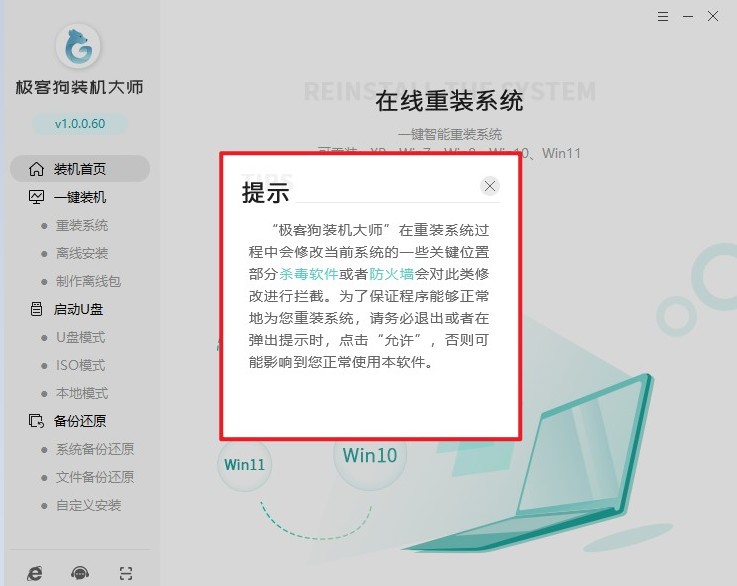
2、装系统软件主页面,选择“立即重装”,等待检测环境完成后“下一步”。
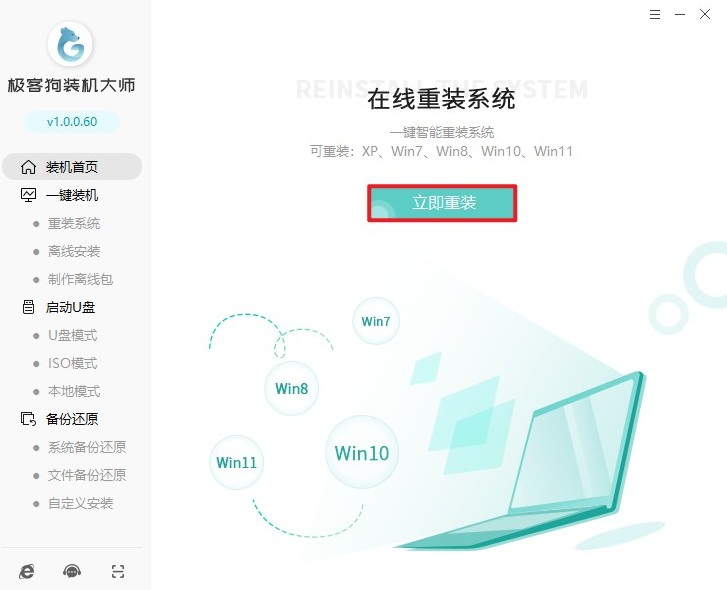
3、选择你想要安装的系统,点击“下一步”。
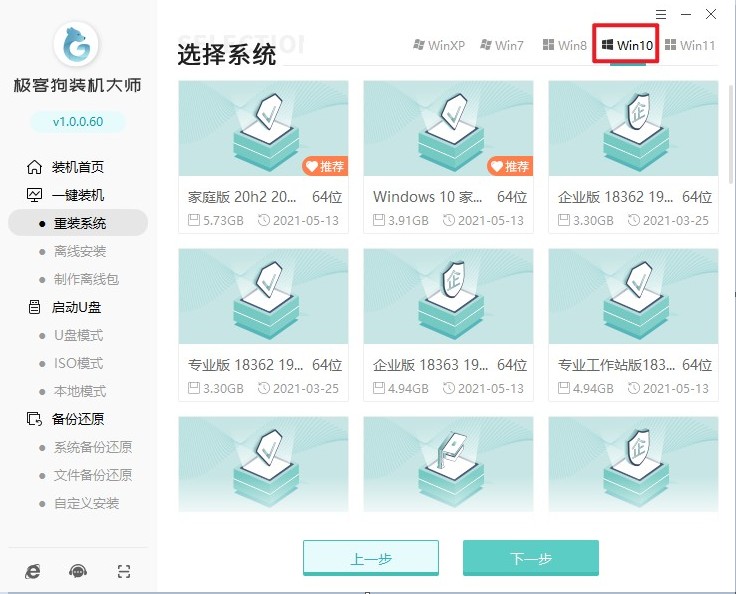
4、选择你想要安装的软件,或者取消勾选不安装。
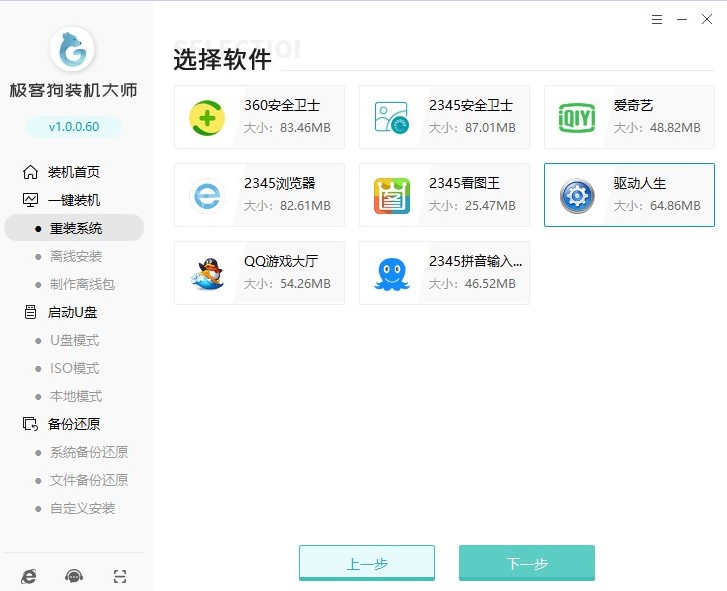
5、只需要勾选想要备份的文件,软件会在下载系统时帮助用户备份文件,避免数据丢失。
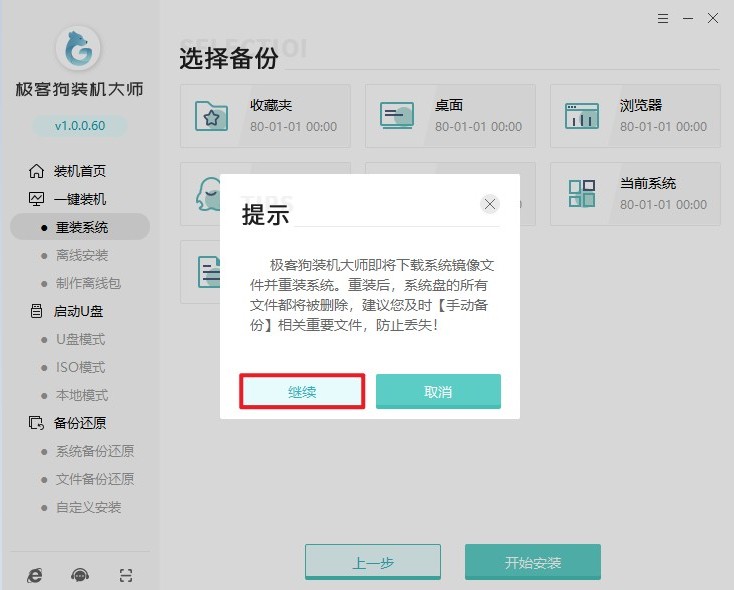
6、之后,软件会自动开始下载win10系统文件。
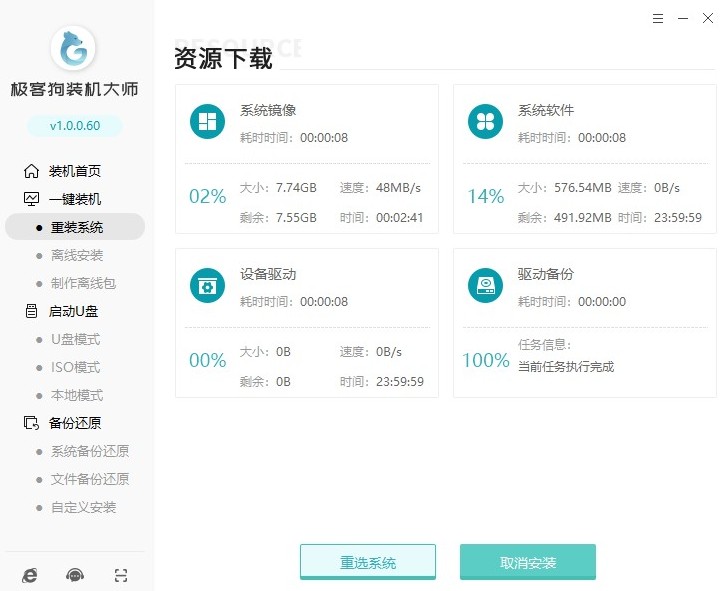
7、稍后自动安装部署,完成后电脑会自动重启。
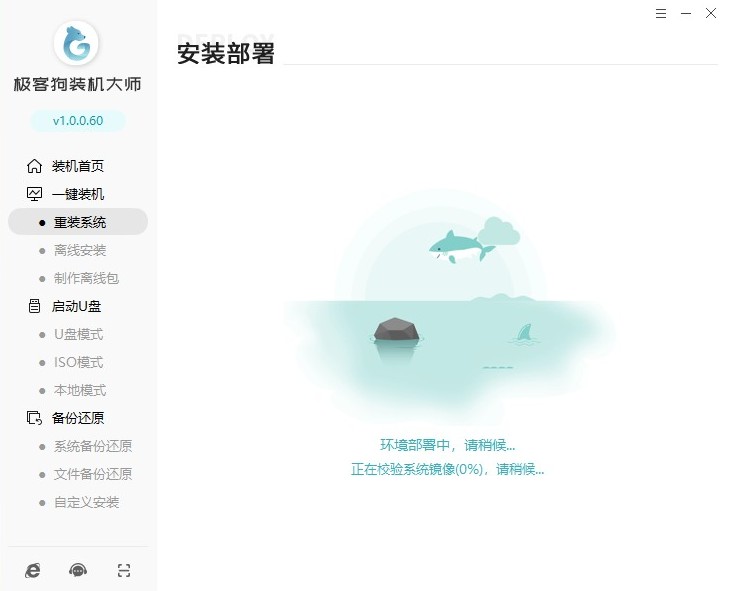
8、此时,选择PE模式并按回车键进入。
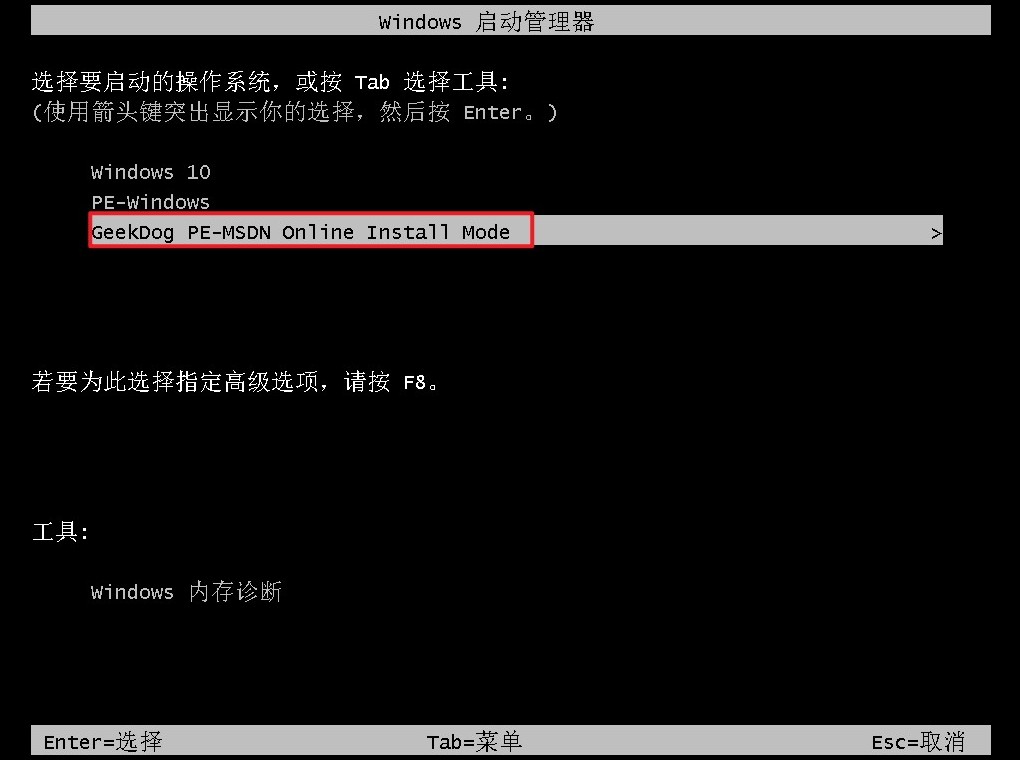
9、在PE模式下,软件会自动完成剩下的步骤,包括系统的安装等。
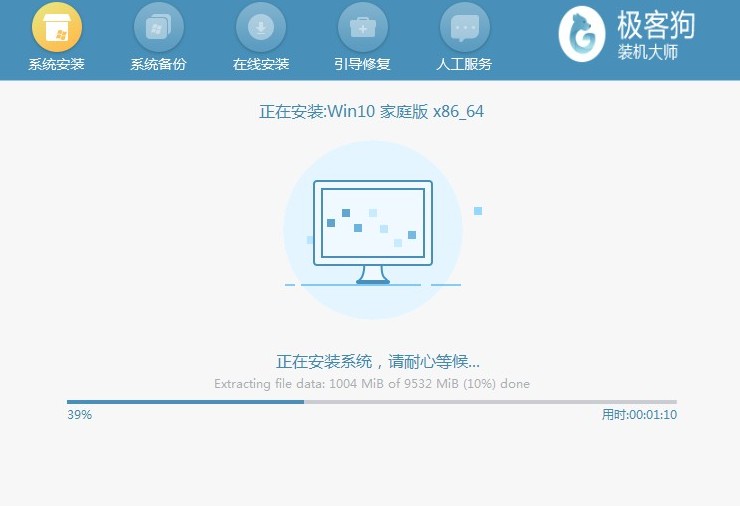
10、系统完成安装后,电脑自动重启,重启时选择win10系统进入!
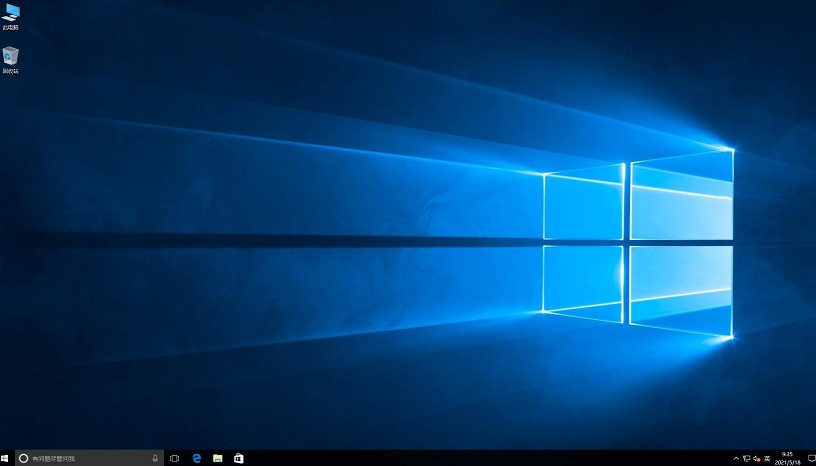
四、电脑常见问题
a、win10开机内存占用60%
1、打开资源监视器:首先,您可以打开任务管理器并点击左下角的“打开资源监视器”。在这里,选择“内存”选项卡,您将看到关于内存使用的一些详细信息。其中,“工作集”表示进程当前在物理内存上实际占用的量。通过这种方式,您可以查看哪些应用程序或进程正在大量使用内存。
2、关闭不必要的程序和进程:如果发现某些应用程序或进程的内存占用异常高,您可以考虑关闭它们以释放内存。但请注意,某些软件在关闭后可能无法释放其占用的内存。在这种情况下,您可能需要重启计算机。
3、增加物理内存:如果您经常遇到内存不足的情况,考虑增加电脑的物理内存可能是一个很好的选择。这不仅可以提高电脑的性能,还可以使多任务处理变得更加流畅。
b、Win10系统怎么关闭自动更新功能
1、禁用Windows Update服务:首先按下键盘 Win + R,打开运行对话框,然后输入命令 services.msc。在出现的服务列表中找到 Windows Update 这一项,双击打开。接着点击“停止”,将启动类型选为“禁用”。最后点击应用,再切换到“恢复”选项,将默认的“重新启动服务”改为“无操作”,然后点击“应用”“确定”。
2、通过组策略关闭Win10自动更新相关服务:按下Win + R 组合快捷键打开运行命令操作框,然后输入“gpedit.msc”。在组策略编辑器中依次展开计算机配置 -> 管理模板 -> Windows组件 -> Windows更新。
3、使用任务计划程序禁用自动更新:这种方法需要一些电脑操作技巧,请确保您了解每一步的含义和影响。
4、修改注册表来禁用自动更新:注册表操作涉及系统深层次设置,不当的操作可能会对系统稳定性造成影响,因此请谨慎操作。
以上是,重装系统win10方法。一键在线重装方法简单方便,但用户在使用中可能也会碰到一些问题。例如,如果长时间卡在PE数据下载无进度,可能需要手动删除某些文件夹并重新下载最新版的重装系统软件。因此,在使用一键在线重装方法时,用户仍需要做好备份和出现问题时的处理措施。
原文链接:https://www.jikegou.net/win10/3864.html 转载请标明
极客狗装机大师,系统重装即刻简单
一键重装,备份还原,安全纯净,兼容所有

